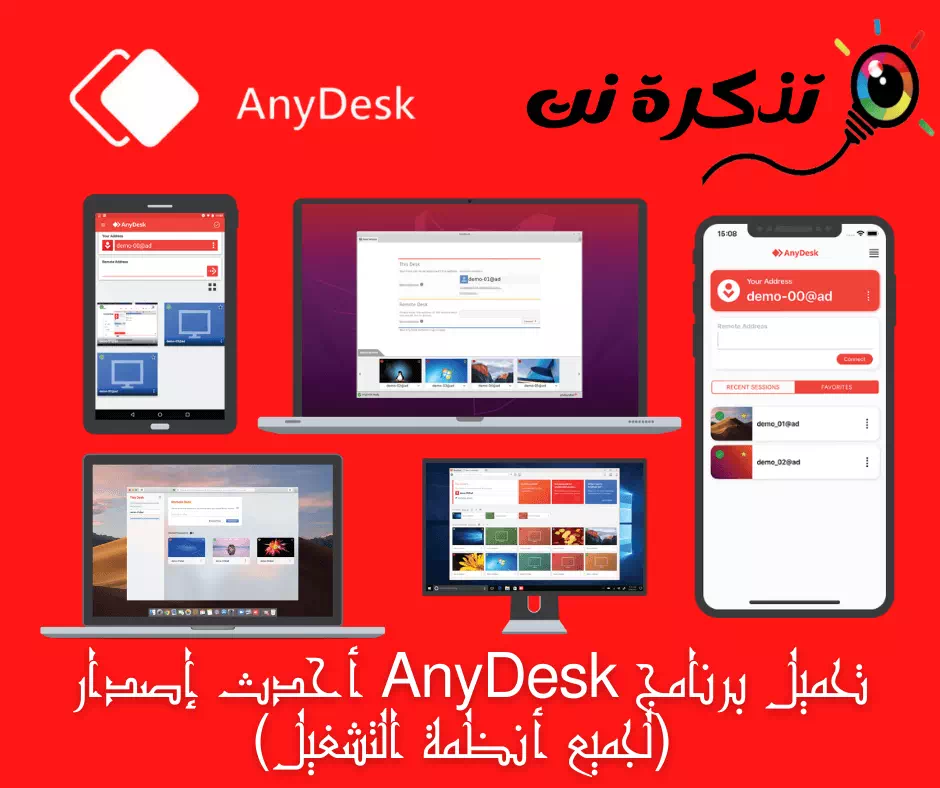Müasir veb brauzerlərdə brauzer reklam proqramlarından tez qurtarmaq üçün "sıfırlama" düymələri var. Mozilla Firefox -un zavod parametrlərinə necə qaytarılacağı aşağıda verilmişdir.
Mozilla Firefox veb brauzerinizdə birdən -birə istenmeyen bir alət çubuğu varsa,
Ana səhifəniz icazəniz olmadan dəyişdi və ya heç seçmədiyiniz axtarış sistemində axtarış nəticələri göründü,
Brauzerin zavod sıfırlama düyməsini vurmağın vaxtı gələ bilər.
Bir çox qanuni proqramlar, xüsusən pulsuz proqramlar, quraşdırıldıqda, əlavələr olaraq da bilinən üçüncü tərəf brauzer çatlama uzantılarını vurur. Bu zəhlətökən dəyişənlərdən qurtulmağın ən asan yolu brauzerinizi tamamilə sıfırlamaqdır.
Bunun iki yolu var. Firefox-u yükləyə biləcəyiniz bütün əlavələri və mövzuları aradan qaldıracaq şəkildə "yeniləyə" bilərsiniz.
Bu, ana səhifə və axtarış motoru da daxil olmaqla seçimlərinizi standart vəziyyətinə qaytarır.
Firefox -un yenilənməsi, saxlanan əlfəcinlərinizi və ya parollarınızı silməməlidir, lakin heç bir zəmanət yoxdur. Əvvəlcə Firefox əlfəcinlərinizin ehtiyat nüsxəsini çıxarmaq və saxlamaq istədiklərinizi yenidən qurmaq üçün quraşdırdığınız əlavələrin ekran görüntüsünü çəkmək yaxşı bir fikir ola bilər.
Başqa bir yol, əlavələri və mövzuları müvəqqəti olaraq aradan qaldıracaq, lakin silməyən Təhlükəsiz Modda Firefox-u yenidən başlatmaqdır.
Bu seçimlərinizə təsir etməyəcək, buna görə də istənməyən bir proqram ana səhifənizi və axtarış sisteminizi oğurlayırsa, bu şəkildə qalacaq, amma sınamağa dəyər.
Aşağıdakı addımlar Firefox -un Windows, Mac və Linux versiyaları üçün eynidır.
1. Brauzerinizin pəncərəsinin sol üst hissəsindəki üç yığılmış xəttə bənzəyən simvolu - aka "Ayarlar" ı vurun.

2. Görünən açılan menyunun altındakı sual işarəsi simvolunun yanındakı Yardım seçin.

3. Açılan açılan siyahıda Problem Giderme Məlumatı seçin.

Sizə iki seçim təqdim olunacaq. Tamamilə yeniləyə bilərsiniz, yəni Firefox -u sıfırlayın,
Ancaq əlavələr, mövzular, seçimlər və fərdiləşdirmələr silinəcəkdir.
əlfəcinləriniz. Açıq sekmeleriniz və saxlanılan parollarınız qalmalıdır.
Bunu etmək istəsəniz, aşağıda 4 -cü addıma keçin.
Ya da problemi həll edib-etmədiyini görmək üçün müvəqqəti olaraq əlavələri olan Firefox'u təhlükəsiz rejimdə yenidən başlata bilərsiniz. Aşağıdakı 5 -ci addıma keçin.

4. Əlavələri silmək üçün "Firefoxu Yeniləyin" düyməsini basın, sonra ortaya çıxan informasiya qutusunda yenidən "Firefoxu Yeniləyin" düyməsini basın.

5. Əlavələr söndürüldükdə Yenidən Başlat'ı, sonra yaranan dialoqda Yenidən Başlat'ı basın.

Təhlükəsiz rejimdə yenidən başlamağınız Firefox-u olduğu kimi bərpa edərsə, zəhlətökən əlavəni silməlisiniz.
Menyu simgesini yenidən vurun və Əlavələr bölməsinə keçin. Zəhlətökən əlavəni tapın və silin.
Alternativ olaraq, sadəcə yaza bilərsiniz "haqqında: addonsVə ya Firefoxdakı ünvan çubuğuna kəsib yapışdırın və klaviaturanızdakı Enter və ya Return düyməsini vurun.
Təhlükəsiz rejim Firefox -u istədiyiniz şəkildə sıfırlamırsa, tam sıfırlamadan əvvəl seçimlərinizi əl ilə dəyişdirmək istəyə bilərsiniz.
Menyu simgesini vurun və Seçimlərə gedin və ya "haqqında: üstünlüklərünvan çubuğunda və Enter/Return düyməsini basın.
Sonra sol naviqasiya çubuğundakı Ev simgesini vurun və "Ev və xəbər pəncərələri" və "Yeni nişanlar" ı düzəldin.